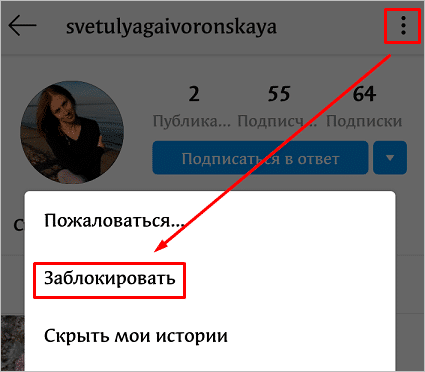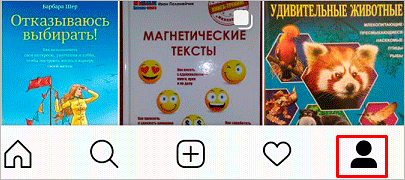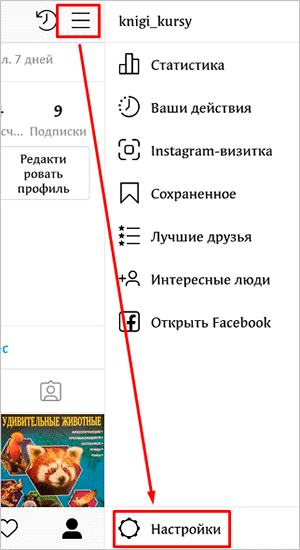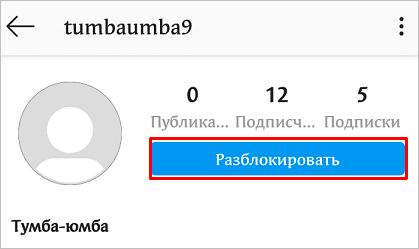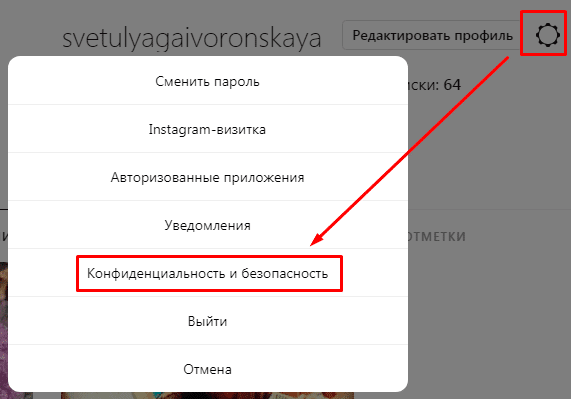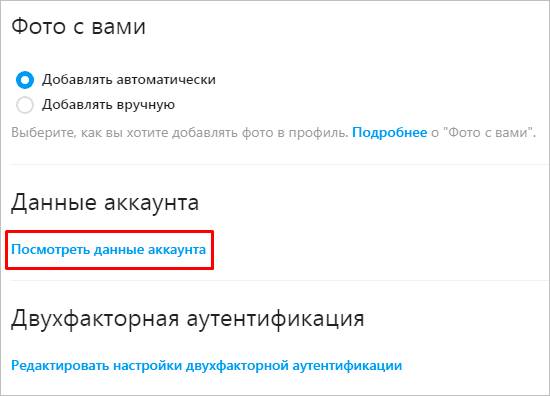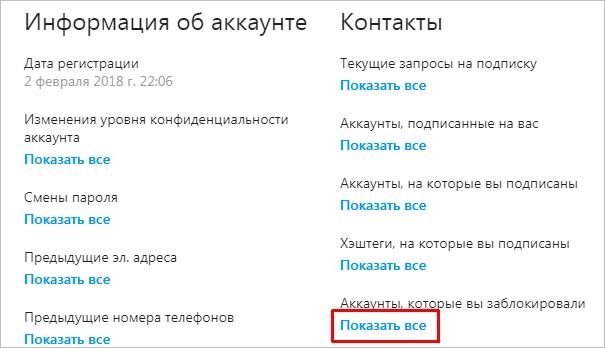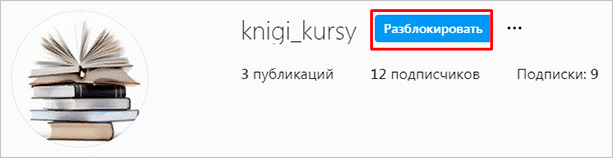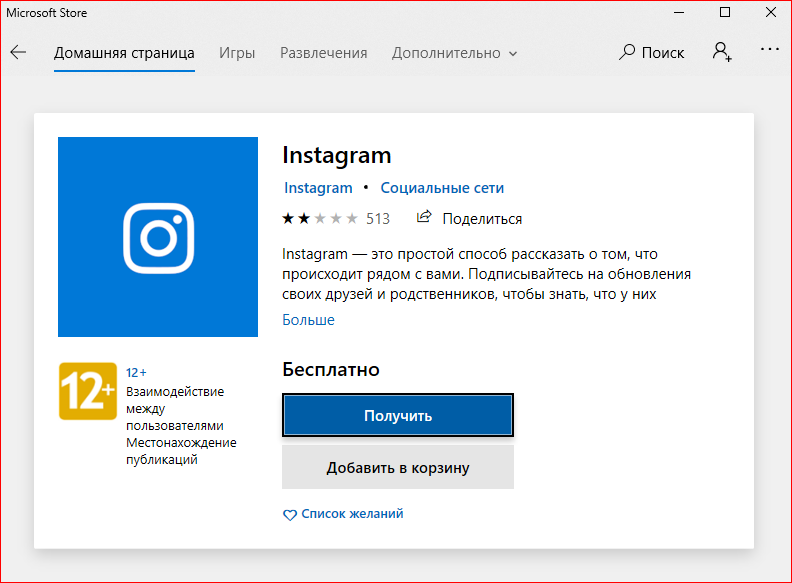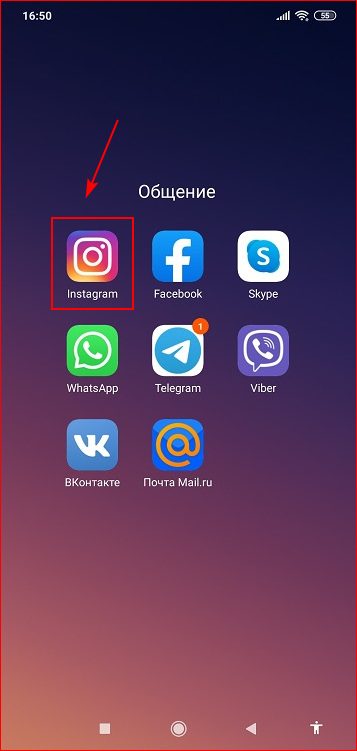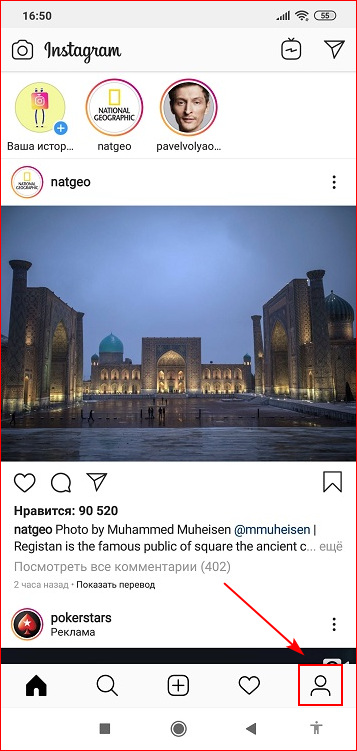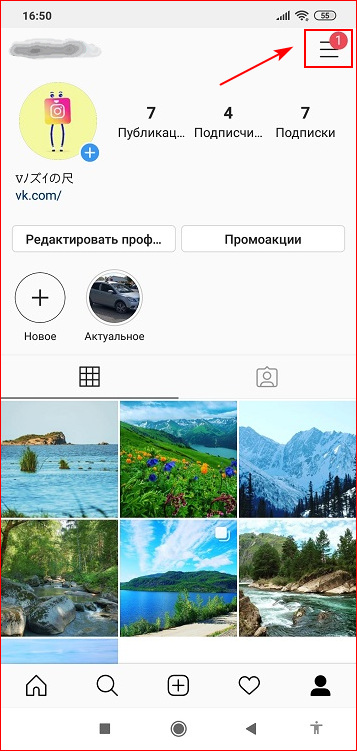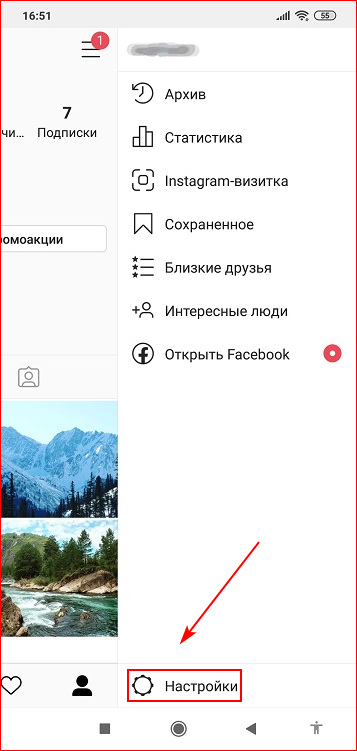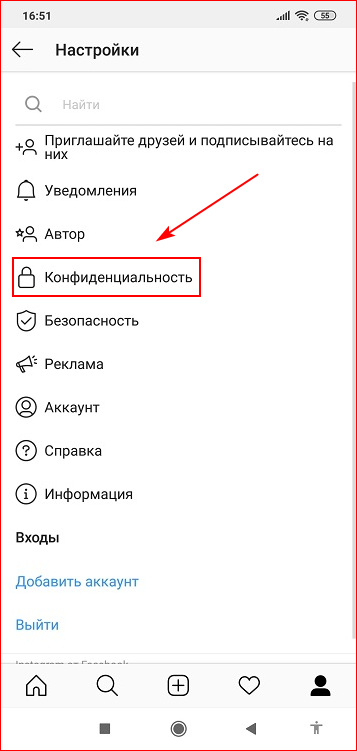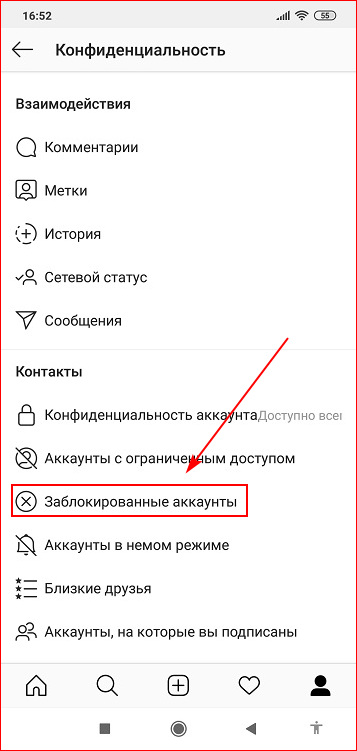Download Article
Download Article
This wikiHow will teach you how to easily view the list of accounts on Instagram you have blocked. It will also show you practical steps you can take to unblock those accounts.
-
1
Open the Instagram App. Click on the app on your phone apps’ menu. It is the colorful camera lens icon on your device.
-
2
Log in to Your Account. Sign in to your Instagram Account if the app does not log you in.
Advertisement
-
3
Navigate to Your Profile Page. At the top-right bottom of your feed is your Profile page. It is a circle icon. Click on it.
-
4
Tap on the Three Horizontal Lines. This is the menu button. A list of options will appear.
-
5
Click on Settings. At the top of the pop-up that appears after clicking the menu button in Settings. You can easily identify it by the gear icon that comes before its name.
-
6
Click On «Privacy.» Select the Privacy option from the pop-up list that appears when you tap on Settings.
-
7
Click «Blocked Accounts.» You will find the Blocked Account button with an X in a circle icon just before the words. Click on this button, and it will bring a list of accounts you have blocked.
Advertisement
-
1
Navigate to Settings. Open the Instagram app, go to your profile page, tap on the menu button, and click on Settings.
-
2
Tap On Privacy. You will find it among the menu list under Settings.
-
3
Click Blocked Accounts. Navigate to the Blocked Accounts button under Privacy. It will show you a list of Instagram Accounts blocked by you.
-
4
Tap the Account You Want to Unblock. This action will take you to the profile page of the account. Tap on the Unblock button to remove the account from your blocked list.
-
5
Repeat for other accounts you want to unblock.
Advertisement
-
1
Open Instagram. Type in the Instagram URL and click the go button on your web browser. It will take you directly to the Instagram website.
-
2
Sign in to Your Account. If you are not directed to your Instagram Feeds, you have to sign in by filling in your username and password. After inputting your log in details, click on the login button.
-
3
Navigate to the Search Box. The box is located in the middle of the screen — type in the name of the account you want to block. While typing, it shows you a list of name suggestions. Click on the account name that matches what you are looking for.
-
4
Tap the Unblock Button. Instagram will take you to the blocked account profile. After the account’s username is an ‘Unblock’ button in blue colors, tap on it to unblock the account. You can now view the person’s posts.
Advertisement
Ask a Question
200 characters left
Include your email address to get a message when this question is answered.
Submit
Advertisement
-
Only the App allows you to view the list of your blocked Instagram Accounts. On the desktop site, you have to individually search for the accounts to know if they are blocked or to unblock them.
Thanks for submitting a tip for review!
Advertisement
-
Instagram does not show you a list of actions that have blocked you.
-
If you use the desktop site to search for blocked accounts, it may show the account as unavailable. You have to use the mobile Instagram app to unblock the account.
Advertisement
About This Article
Thanks to all authors for creating a page that has been read 9,394 times.
Is this article up to date?
Чтобы защититься от нежелательного общения, используют опцию блокировки. Невозможно и незачем запоминать все профили в подписках и блокировке. Обзор о том, как посмотреть, кто добавлен в заблокированные аккаунты в Инстаграм.
Заблокированные аккаунты попадают в черный список. Посмотреть перечень забаненных людей можно в настройках.
Просмотр через телефон
· Откройте мобильное приложение Инстаграм
· Войдите в свой профиль;
· Активируйте меню — три горизонтальные полоски вверху справа
· Откройте раздел настроек с иконкой-шестерней
· Выберите раздел «Конфиденциальность»
· Нажмите пункт «Заблокированные аккаунты»
Откроется список заблокированных аккаунтов.
Посмотреть список заблокированных на компьютере
Пользоваться блокировкой можно только в мобильном приложении. Инстаграм не дает возможности посмотреть черный список, удалить оттуда страницы через компьютер.
В десктопной версии доступна опция блокировки аккаунтов.
— Откройте страницу Инстаграм
— Загрузите блог человека, которого хотите забанить
— Нажмите меню — иконка в виде трех полос
— Выберите пункт «Заблокировать этого пользователя»
— Появится новое окно подтверждения действия. Повторите команду
— Готово.
Сможете ли просматривать заблокированную страницу
Забанили человека — не сможете посмотреть его профиль.
Как пользователь узнает, что его заблокировали
Когда заносите страницу в бан, хозяин блога не узнает об этом. Инстаграм не отправляет уведомлений о блокировке.
Как человек может узнать о блокировке:
Если до попадания в черный список человек переписывался с вами посредством Директа, сохранял профиль во вкладку «Сохраненное», перейдя к вам, увидит только шапку. Если контактов, переписок не было, то поиск не выдаст ваш блог.
Три показателя бана:
1. При входе в блог невозможно увидеть посты, видно уведомление «Пока нет публикаций», невидны подписчики
2. Кнопка «подписаться» не меняет ситуацию
3. Отправленное в личку сообщение не доходит до получателя
4. Невозможно отыскать страницу по нику
Что будет после блокировки аккаунта
— Вы создаете взаимное исключение друг друга из информационного поля.
· Аннулируются лайки, комментарии забаненного юзера в вашем блоге
· Посты не будут показываться в выдаче хештегов и геометок
· Вы не получите уведомлений об упоминании
· Не сможете переписываться в Директе
· Ваши комменты в чужих блогах будут видны другой стороне
· Профиль пользователя из черного списка станет недоступным для просмотра
Способ разблокировать
Чтобы вернуть юзеру доступ к профилю, следуйте инструкции:
— Откройте страницу юзера
— Забыли название — посмотрите черный список
— Нажмите меню — иконка в виде трех точек
— Выберите пункт «Разблокировать»
— Всплывет окно с оповещением о разблокировке
— Нажмите «ОК»
Другая сторона не получит уведомлений о ваших действиях
Как разблокировать несколько аккаунтов одновременно
Функции очистки всего черного списка за один раз в Инстаграме нет. Бан снимается только вручную.
Онлайн-сервисов, приложений, программ, массово удаляющих аккаунты из перечня забаненных, нет. Не передавайте данные для входа в аккаунт людям, предлагающим за раз очистить ЧС — это мошенничество.
Если блокировка не подходит
Не хотите показывать страницу, посты, но нужно знать, что происходит на чужой странице? Настройте конфиденциальность аккаунта — сделайте закрытый профиль. При таком статусе, увидеть контент смогут только те, чей запрос на подписку вы одобрите.
Как публиковать контакты и материалы для подписчиков
Инстаграм дает размещать одну ссылку в шапке профиля. Не вставляйте номер телефона — в 2021 году нормой стало использование мультиссылки.
Заведите аккаунт в сервисе мультиссылок Hipolink. За 15-20 минут сделайте лаконичный мини-лендинг, заполните информацией, выберите способы связи. Разместите урл нового сайт в шапке Инстаграма.
На лендинге подписчики найдут:
— Кнопки мессенджеров со ссылками на чат с вами
— Фото, видео
— Перечни услуг
— Форму записи/заявок
— Товары с ценами
— Ссылки для скачивания инфопродуктов
— Ссылки социальных сетей, каналов
Заблокированные пользователи не увидят мультиссылку в Инстаграм. Но смогут посетить сайт, сделанный на Hipolink, если известен url-адрес.
Что такое черный список, и зачем он нужен
Оградить себя от ненадлежащего общения можно используя опцию блокировки. Перечень заблокированных аккаунтов в Инстаграме называется Blacklist. Заблокированные пользователи больше не смогут видеть ваши публикации, актуальные истории, они лишаются права написать комментарии к вашим постам, их страницы никогда не появятся в списках рекомендованных, они не найдут ваш аккаунт в поиске даже если правильно введут никнейм.
MUSTHAVE-сервисы для вашего Instagram!
TapLike — продвижение Instagram. Покупка подписчиков, лайков, просмотров сторис, комментарии. Качественная аудитория! 100% гарантия безопасности от сервиса!
Instahero — моментальная очистка Instagram-аккаунта от ботов! Сделай анализ профиля бесплатно!
Поместив аккаунт в черный список, возникает взаимный Blacklist. Вы также лишаетесь доступа к странице пользователя. Для вас будет недоступна услуга «подписаться», на месте этой кнопки теперь — «разблокировать». Актуальные истории, комментарии и публикации пользователя также будут недоступны для вас.
Последствия занесения аккаунта в черный список:
- Исчезнут лайки и комментарии, оставленные пользователем под вашими публикациями;
- В поиске по хэштегам или геолокации, заблокированный не увидит вашу страницу;
- Публикации не будут появляться в рекомендациях;
- Если вы оставите коментарий под каким-либо постом, заблокированный его увидит;
- Заблокированный аккаунт может сделать ссылку на ваш профиль в своих публикациях или истории, но вы не получите уведомление об этом;
- Недоступна функция отправки сообщений в директе для обеих сторон;
- Страница человека из черного списка больше недоступна для вас в поиске и рекомендациях;
- Аккаунт заблокированного человека будет полностью скрыт.
С помощью функции Blacklist вы продолжите вести открытый аккаунт, но оградите себя от нежелательных комментариев и спама.
Где в Инстаграме черный список и как его посмотреть
В Инстаграм можно просматривать список заблокированных контактов. Данная функция доступа как для мобильных устройств, так и для компьютера. Черный список пользователей можно найти в настройках конфиденциальности учетной записи.
Как посмотреть на Android
Перечень заблокированных аккаунтов на мобильных устройствах на базе Андроид, помещен в настройки конфиденциальности, в подраздел «Аккаунты».
Как просмотреть список заблокированных аккаунтов:
- Откройте социальную сеть Инстаграм;
- Войдите в свой аккаунт;
- Перейдите в «меню»;
- В правом верхнем углу экрана нажмите на кнопку — три горизонтальных черточки справа;
- Перейдите в раздел настроек с иконкой «шестеренка»;
- Перейдите в раздел «Конфиденциальность»;
- Выберите из списка пункт «Заблокированные аккаунты»;
- Появится список заблокированных аккаунтов.
Может возникнуть проблема — пользователь отсутствует в черном списке. При этом вы точно помните, что блокировали эту страницу. В этом случае необходимо проверить «немой режим». Скорее всего аккаунт попал туда по ошибке, поскольку кнопка «Заблокировать пользователя» находится рядом с пунктом «Ограничить доступ».
Как просмотреть список пользователей, находящихся в «немом режиме»:
Как посмотреть черный список на IOS (Айфон, Айпад)
Устройствам на базе IOS также доступна функция просмотра заблокированных страниц. Для этого:
Как посмотреть ЧС на компьютере
Для десктопной версии социальной сети Инстаграм не предусмотрена функция просмотра списка заблокированных пользователей. Соответственно, удалить пользователей из Blacklist с помощью компьютера получится только после посещения его страницы.
Как это сделать:
- войдите в десктопную версию Инстаграм;
- авторизуйтесь;
- войдите в свой профиль;
- в поиске наберите имя пользователя;
- перейдите на страницу пользователя;
- кликните по кнопке «Разблокировать».
Несмотря на отсутствие возможности просматривать список заблокированных страниц, с помощью компьютера в любое время можно добавить аккаунт в Blacklist.
Как добавить пользователя в черный список в Инстаграме с помощью компьютера:
- запустите любой браузер на компьютере;
- перейдите на сайт Instagram.com;
- запустите версию социальной сети Инстаграм на компьютере;
- авторизуйтесь путём введения логина и пароля;
- войдите в свой профиль;
- перейдите на страницу интересующего пользователя;
- нажмите на клавишу «три точки» рядом с кнопкой «подписаться»;
- тапните на кнопку «заблокировать пользователя;
- подтвердите свое дейтствие — тапните на кнопку «заблокировать».
Веб-страница Инстаграм, официальное приложение для Windows10 или мобильный Инстаграм, запущенный через эмулятор, позволят просматривать черный список через компьютер.
Что для этого необходимо сделать:
- откройте социальную сеть Инстаграм на компьютере;
- авторизуйтесь путём введения логина и пароля;
- войдите в свой профиль;
- кликните на иконку с изображением человечка внизу справа;
- перейдите в личный кабинет;
- тапните на иконку с «шестеренкой»;
- войдите в раздел «настройки»;
- выбирете «Конфиденциальность и безопасность»;
- спуститесь вниз страницы;
- нажмите кнопку «Посмотреть данные аккаунта»;
- в разделе «Контакты» нажмите кнопку «Заблокированные контакты»;
- появится список заблокированных пользователей.
Как добавить человека в черный список
Чтобы заблокировать пользователя:
В Инстрагреме также существует функция ограничения доступа к страице.— «Аккаунты с ограниченным доступом». Это сервис, который лишает пользователей уведомлений о новых событиях вашей страницы. Туда можно поместить страницы, которые временно или навсегда будут без уведомлений. То есть, при обычной блокировке нельзя отправлять сообщения, не видны публикации и даже комментарии. В режиме ограниченного доступа можно просматривать посты и отзывы, но автоматически они не появятся при обновлении ленты.
Как убрать человека из черного списка
Функция удаления аккаунта из черного спика доступна только в мобильной версии приложения. Как это сделать:
- Откройте приложение социальной сети Инстаграм;
- Авторизуйтесь путём ввода логина и пароля;
- Войдите в свой аккаунт;
- В правом верхнем углу нажмите на кнопку с горизонтальными черточками — откройте «меню»;
- Перейдите в раздел настроек — кнопку «шестеренка»;
- Перейдите в раздел «Конфиденциальность»;
- Выберите пункт «Заблокированные аккаунты»;
- Появится список заблокированных аккаунтов;
- Выбрите профиль интересующего пользователя;
- Перейдите к нему на страницу;
- Нажмите кнопку «Разблокировать»;
- Подтвердите свое действие — нажатием кнопки «ОК».
Функции удалить всех пользователей из черного списка не предусмотрено. Очистить Blacklist полностью получится только удаляя оттуда каждый профиль.
Если по какой-то причине вывод аккаунта из Blacklist не удаётся, воспользуйтесь приложением Cleaner for Instagram. Универсальная утилита, подходящая для Андроид и Айфона.
Как узнать у кого я в черном списке в Инстаграмме
Инстаграм не предусмотрел направление уведомлений о том, что вас заблокировали. Поэтому если у вас не остался диалог с пользователем в директ, о блоке вы не узнаете. Увидеть, что вас добавили в Blacklist можно только посетив страницу пользователя.
Открыть заблокированную страницу получится, но:
- На странице будет видно количество публикаций, число подписок и подписчиков. Кликнув на эти кнопки, ничего не произойдет. Вся информация теперь недоступна;
- Публикации и актуальные сторис не видны. Страница выглядит пустой;
- Нажав на кнопку «Подписаться», ничего не произойдет.
Функция отправки сообщений остаётся для вас доступна. Директ откроется и поле для введения сообщения появится. Сообщение от вас уйдёт, но зависнет в пути, и адресат его не получит. Уведомление о прочтении письма вам не поступит.
Эти признаки говорят о том, что вас забанили.
После блокировки страницу пользователя не будет видно. Убедиться, что вас заблокировали можно через компьютер. Для этого просмотрите страницу через браузер в режиме «инкогнито». Для этого:
- Откройте браузер на компьютере;
- Включите режим «инкогнито»;
- Нажмите на три точки в правом верхнем углу;
- Тапните на кнопку «новое окно в режиме инкогнито»;
- Перейдите по адресу Instagram.com;
- В строке поиска введите имя аккаунта;
- Перейдите на страницу заблокировавшего вас пользователя.
Говорить о том, что пользователь вас заблокировал, будет появившееся на экране сообщение об ошибке: «К сожалению, эта страница недоступна. Возможно, вы воспользовались недействительной ссылкой или страница была удалена».
Если имя пользователя, который вас заблокировал неизвестно, узнать кто добавил вас в чёрный список можно с помощью приложения Ana.ly, Reports for Instagram. Утилита работает только на базе Андроид.
Содержание
- Как посмотреть свой черный список в Инстаграме на телефоне и ПК
- Как посмотреть черный список в Инстаграмме через телефон
- На Android
- На IOS
- Как посмотреть черный список Инстаграм на компьютере
- Где найти и как посмотреть черный список в Инстаграме
- Где находится и как посмотреть
- Как добавить и удалить чужую страницу
- На телефоне
- Как посмотреть заблокированных людей в Инстаграме и разблокировать их
- Что дает блокировка
- Как найти и убрать пользователя из черного списка
- Что произойдет, если разблокировать аккаунт
- Заключение
- Черный список в Инстаграм — полный гайд
- Что такое чёрный список, и зачем он нужен
- Где в инстаграме черный список и как его посмотреть
- Как посмотреть со смартфона?
- Как посмотреть с компьютера?
- Что произойдёт, если я добавлю человека в чёрный список?
- Как добавить в черный список
- Как убрать из черного списка
- Как очистить черный список в инстаграме
- Как узнать, у кого я в чс в инстаграме
- Можно ли обойти черный список в инстаграме
- Где находится черный список в Инстаграме: через компьютер и телефон
- Как зайти в черный список в Инсте
- Где находится черный список в Инстаграме: на телефоне
- На Андроиде
- На Айфоне
- Как зайти в черный список в Инстаграме через компьютер
- Что означает черный список в Инстаграме
Как посмотреть свой черный список в Инстаграме на телефоне и ПК
Как посмотреть черный список в Инстаграме, если туда по ошибке был добавлен обычный пользователь или если нужно разблокировать ранее заблокированный аккаунт? ЧС позволяет защитить свою страницу от надоедливых пользователей социальной сети. После блокировки человек не сможет просматривать ваши публикации на станице, опубликованные истории, оставлять комментарии под фотографиями или видео, ставить отметки «Мне нравится».
В социальной сети создан специальный раздел, где можно легко посмотреть все заблокированные аккаунты и при необходимости разблокировать их. Ниже будет рассмотрено, где ЧС находится в официальных приложениях социальной сети на Андроид и Айфон, на компьютере при использовании декстопной версии сайта.
Как посмотреть черный список в Инстаграмме через телефон
Чтобы ознакомиться со списком людей, который подверглись блокировке, необходимо перейти в настройки социальной сети. Функция черного списка доступна только в официальном приложении Инстаграм, если вы используете декстопную версию, можно лишь добавлять и исключать из списка конкретных пользователей через главную страницу чужого аккаунта.
В настройках социальной сети теперь присутствует раздел «Заблокированные аккаунты», «В немом режиме» и «С ограниченным доступом». В настройках можно ознакомиться с особенностями каждого раздела и выбрать наиболее подходящий. В зависимости от необходимой степени ограничения активности.
На Android
Как посмотреть свой черный список в Инстаграме на Андроид? Следуйте пошаговой инструкции для перехода к ЧС:
Далее необходимо определиться со списком, с которым вы хотите ознакомиться. В нужном разделе будет отображаться имя пользователя и его аватар.
На IOS
Процедура просмотра людей, который были добавлены в black-list, на смартфонах и планшетах с операционной системой IOS практически аналогична с процессом на смартфонах под управлением Андроид.
Единственное отличие, для перехода в раздел настроек пользователю необходимо щелкнуть в правом верхнем углу главной страницы своего аккаунта на изображение шестеренки.
Если необходимо исключить из черного списка пользователя по тем или иным причинам, необходимо зайти в раздел по указанной выше инструкции, зажать и удерживать нужный аккаунт в течение нескольких секунд для вызова контекстного меню. Из меню выбираем пункт «Разблокировать». После этого пользователь вновь будет отображаться в разделе подписчиков и подписок, сможет смотреть ваши публикации, оставлять комментарии и лайки.
Как посмотреть черный список Инстаграм на компьютере
Черный список в Инстаграм на компьютере в виде отдельного раздела отсутствует. Пользователи декстопной версии могут блокировать надоедливых пользователей, но посмотреть все аккаунты, которые подверглись блокировке по тем или иным причинам, не получится.
Чтобы добавить пользователя в ЧС с компьютера, необходимо выполнить несколько простых шагов:
Обратите внимание на то, что заблокированный аккаунт вы не сможете найти через подписки и в разделе с подписчиками. Если потребуется исключить аккаунт из черного списка, необходимо будет найти его через других пользователей либо через лайки и комментарии, оставленный под старыми публикациями.
Источник
Где найти и как посмотреть черный список в Инстаграме
Посмотреть черный список в Инстаграме можно через приложение для Windows 10 или мобильный формат. Пользователю доступно удаление, редактирование и добавление в список «Заблокированных».
Где находится и как посмотреть
Найти черный список в Инстаграме можно через «Настройки», как в мобильной версии, так и компьютерной. В этом разделе представлены все пользователи, на которых были отправлены жалобы или владелец учетной записи нажал: «Заблокировать».
В компьютерной версии отыскать можно либо через эмулятор, либо компьютерное приложение: на Windows 10 и 8. Посмотреть раздел сможет только владелец страницы, заблокированный пользователь увидит на чужом профиле отсутствие каких-либо публикаций и аватарки.
Как добавить и удалить чужую страницу
Добавить можно через раздел: «Директ» или перейдя в чужой профиль. Также доступна временная блокировка, когда не видно уведомлений от человека в подписках. Но такой вариант подходит только в том случае, если владелец учетной записи хочет ограничить количество входящих оповещений.
Как открыть ЧС в Инстаграме через Direct:
Нажимая на эту кнопку, оппонент попадает в бан. Теперь он не сможет отправлять сообщения, ставить лайки и просматривать Историю.
Заблокировать можно и другим способом, используя стандартные настройки чужой страницы. Причем, функция «Блокировать» доступна и на компьютерной версии, через браузер. Но посмотреть полностью «Черный список» не получится: только через приложение.
На телефоне
Добавить в черный список Инстаграма на смартфоне можно в разделе: «Параметры», переходя на чужой аккаунт.
Как заблокировать другого человека в социальной сети:
Источник
Как посмотреть заблокированных людей в Инстаграме и разблокировать их
Instagram дает нам возможность наблюдать за жизнью друзей, знакомых и знаменитостей. Мы можем подписываться на интересные страницы и получать новости со всего мира. Если наполнять профиль интересными публикациями, то вскоре можно обзавестись собственной аудиторией.
Есть, однако, в социальных сетях и неприятные субъекты, которых приходится отписывать и отправлять в черный список за нарушение наших границ. Также и сами мы можем попасть под блокировку при конфликте с другими пользователями. Сегодня разберемся, как посмотреть заблокированных людей в Инстаграме.
Что дает блокировка
Если вы хотите удалить человека из перечня своих друзей, просто отпишитесь и отпишите его. Но иногда этого недостаточно, товарищ не понимает по-хорошему, и приходится его банить. Сделать это легко на странице пользователя. Нужно нажать на 3 точки рядом с именем и выбрать подходящий пункт.
После этого данный субъект лишится возможности просматривать публикации, ставить отметки и писать комментарии под постами. Однако он по-прежнему сможет видеть ваши лайки в аккаунтах, на которые подписан, и отмечать ваш никнейм в своих постах.
Если юзер нарушает правила социальной сети и законы, оскорбляет или угрожает, отправьте жалобу на него в администрацию Инстаграма. Тогда его страницу могут полностью заблокировать.
Как найти и убрать пользователя из черного списка
В мобильном приложении посмотреть перечень профилей, на которые наложены ограничения, можно через настройки. Я покажу, как это сделать с телефона на Android. Если у вас iPhone, то все делается таким же образом, но интерфейс может немного отличаться.
Переходим в свой персональный раздел, нажав на пиктограмму внизу экрана.
Затем открываем настройки.
Идем в раздел “Конфиденциальность” и там переходим в пункт “Заблокированные аккаунты”.
Нажав на никнейм, сразу переходим в профиль пользователя, где легко удалить его из ЧС.
Теперь можно подписаться, продолжить следить за новостями и общаться.
Отменить ограничения можно и через компьютер. Идем на сайт instagram.com и, если нужно, авторизуемся. Далее, переходим в личный раздел, кликаем на значок шестеренки и затем по пункту “Конфиденциальность и безопасность”.
В открывшемся окне ищем надпись “Посмотреть данные аккаунта”, жмем по ссылке.
Затем открываем ЧС.
На этой странице будут указаны только логины. Чтобы разблокировать товарища, надо воспользоваться поиском, открыть его страницу и нажать на соответствующую кнопку.
Что произойдет, если разблокировать аккаунт
Когда вы отправляете кого-то в ЧС, он удаляется из перечня подписчиков и теряет возможность получать от вас новости и просматривать профиль. Он даже не может перейти на вашу страницу, а видит только сообщение, что такого аккаунта нет.
Когда вы отменяете свое решение, “помилованный” товарищ может зайти в гости и снова стать фолловером. Когда вы добавляете в бан или снимаете блокировку, он не получает никаких сообщений. Понять, что тебя заблокировали в Инстаграме, можно только по косвенным данным.
Заключение
Хочется, как кот Леопольд, жить со всеми дружно, но, к сожалению, не всегда получается. Если вы с кем-то повздорили и сгоряча забанили, то теперь знаете, как найти его и разблокировать. Я желаю вам встречать только адекватных людей, чтобы общение в соцсети было приятным и полезным.
Источник
Черный список в Инстаграм — полный гайд
М ы все хотим, чтобы в нашем профиле Инстаграм царила дружелюбная атмосфера. Но как бы вы не старались понравиться всем вокруг, хейтеры и тролли время от времени все равно будут всплывать в комментариях. От агрессивно настроенных юзеров можно и нужно защищать свой профиль. И помочь в этом может функция «Чёрный список».
Что такое чёрный список, и зачем он нужен
Blacklist — функция, позволяющая блокировать нежелательных пользователей социальной сети.
Если вы не хотите чтобы конкретный человек видел контент с вашей страницы, комментировал записи, подписывался на вас — просто занесите его в чёрный список, и забудьте о его существовании.
Зачем это нужно? С этой функцией вы можете:
По сути, эта функция даёт вам возможность решать, кого вы хотите встречать на просторах социальной сети, а с кем никогда больше не желаете пересекаться.
Где в инстаграме черный список и как его посмотреть
Все заблокированные пользователи заносятся в чёрный список. Найти его можно в настройках.
Как посмотреть со смартфона?
Запустите приложение Инстаграм, далее:
Готово, вы открыли список заблокированных пользователей.
Как посмотреть с компьютера?
😕 К сожалению, в десктопной версии отсутствует раздел с заблокированными пользователями. Управлять этим списком, просматривать его, удалять с него пользователей — невозможно.
Зато у вас есть возможность заблокировать человека прямо с компьютера. Для этого зайдите на его профиль, нажмите на три горизонтальные точки, и выберите вариант » Заблокировать этого пользователя «. Подтвердите действие еще раз, нажав во всплывшем окне » Заблокировать «. Готово, пользователь занесен в черный список.
Что произойдёт, если я добавлю человека в чёрный список?
После того как вы занесете пользователя в blacklist, между вами возникнет взаимный чс в инстаграме. И он, и вы не сможете просматривать страницы друг друга.
При этом заблокированный юзер не получит уведомление о занесении его в черный список. Если еще до блока он сохранит ваш профиль у себя в сохраненках или у него будет ваш диалог в директ, то он сможет перейти оттуда на вашу страницу. Однако у него выскочит сообщение «пользователь не найден». Он увидит исключительно вашу шапку профиля, а вот сторисы (в том числе актуальные) и публикации будут скрыты. А если до этого между вами не было никаких взаимодействий, юзер даже не сможет найти ваш профиль по нику и имени.
Учтите, что после блока:
Многие не знают о последнем пункте, и после блокировки считают, что юзер в ответ отправляет их в чс. Теоретически это возможно, но даже если юзер не заблокирует вас в ответ, это сделает сам Инстаграм. Дело в том, что блок-лист это не ограничительная мера. С его помощью вы полностью прерываете контакт с неугодным вам аккаунтом. Продолжать следить за ним при таком раскладе не получится.
Как добавить в черный список
Чтобы заблокировать пользователя:
Инстаграм попросит вас подтвердить своё решение. Вам нужно будет выбрать один из вариантов: » Заблокировать » или » Отмена «. Нажимайте » Заблокировать «. Готово, теперь профиль занесен в ваш blacklist.
Как убрать из черного списка
Чтобы убрать юзера из чёрного списка:
Подтвердите своё действие и закройте всплывшее уведомление. Готово, человек больше не в блек-листе.
Как очистить черный список в инстаграме
Массовой очистки блек-листа в Инстаграм не существует
Каждого пользователя вам придётся разблокировать индивидуально и вручную. Сервисов, которые помогли бы автоматизировать процесс, тоже не существует.
💭 Не видитесь на обещания мгновенной очистки списка заблокированных, это мошенники.Помните, что при входе в профиль на сторонних сервисах, вы передаёте свои личные данные посторонним людям, и рискуете потерять свой аккаунт навсегда.
Как узнать, у кого я в чс в инстаграме
Если кто-то решит добавить вас в черный список, Инстаграм НЕ пришлет вам уведомление об этом. Поэтому если вы не взаимодействуете с профилем заблокировавшего вас, и не планируете это делать, то и о блоке не узнаете.
И совсем другое дело, если вы захотите открыть заблокированную страницу. Вы, конечно же, сможете это сделать, но:
Также вы можете попробовать написать человеку в Директ. Сообщение отправится, но до адресата оно не дойдет, и уведомление о его прочтении вы тоже не получите. По всем этим признакам вы поймете, что вас забанили.
Можно ли обойти черный список в инстаграме
Обмануть Инстаграм и самостоятельно выйти из чёрного списка невозможно. Если вас заблокировали, то вы не сможете просматривать страницу конкретного пользователя. Но здесь есть одно НО: доступ будет закрыт только для вашего основного профиля.
Ничто не мешает вам завести еще один аккаунт и следить с него за юзером. А еще вы можете выйти из аккаунта на компьютере, затем ввести ник заблокировавшего вас пользователя в поисковике, открыть его страницу и просмотреть её без авторизации. Правда, через какое-то время Инстаграм все равно попросит вас зарегистрироваться.
💡 Но и здесь есть лазейка. Все публикации аккаунтов дублируются на сайты с открытым доступом, это:
Если вдруг эти сайты перестанут работать, воспользуйтесь еще одним лайфхаком. Вбейте в поисковик название аккаунта, вот так » @ник » или вот так » ник «. Откроется несколько десятков новых сайтов, на которые дублируется все содержимое инста-аккаунтов. Ищите не только на первой странице выдачи, но и на третьей-пятой страницах и дальше.
Черный список помогает оградить себя от агрессивно настроенных пользователей, но он же может погубить вашу репутацию в сети. Брендам стоит использовать его только в крайних случаях. Чтобы не случилось, нужно держать «лицо». Если вы блокируете людей за критику и неудобные вопросы, ждите ответной реакции. Пользователи может написать об этом инциденте в сети. Помните, это полностью публичное пространство. Будете блокировать недовольных клиентов, рано или поздно они «всплывут» в другом месте. Учитесь работать с негативом, а не убегайте от него.
Это же касается и личных блогов. Если вы ведете аккаунт для узкого круга друзей, это одно. Совсем другое, если вы позиционируете себя специалистом или инфлюенсером. «Затыкая» пользователям рот вы покажете нежелание соглашаться с чужой точкой зрения. Заносите юзеров в блок лишь в крайних случаях, когда они спамят, разжигают агрессию и переходят на оскорбления.
Источник
Где находится черный список в Инстаграме: через компьютер и телефон
Где в Инстаграме черный список? Этим вопросом задаются начинающие и постоянные пользователи социальной сети, которые столкнулись с надоедливыми или спамными аккаунтами. Помещая пользователя в черный список, вы закрываете для него свои фотографии и видео, посты, информацию с личной страницы. Также люди из черного списка не смогут находить ваш аккаунт через поиск социальной сети.
Как зайти в черный список в Инсте
Черный список в социальной сети хранит всех пользователей и заблокированные публикации на постоянной основе. Владелец в любой момент может перейти к разделу и разблокировать человека при необходимости. Как найти черный список в Инстаграме? Выполняем ряд простых шагов:
В разделе будут отображаться публичные страницы и личные аккаунты, которые были заблокированы по тем или иным причинам самим пользователем.
Где находится черный список в Инстаграме: на телефоне
Где найти в Инстаграмме черный список? Расположение раздела напрямую зависит от версии операционной системы, которая установлена на смартфоне. Так, в прошлых версиях можно было перейти к заблокированным напрямую через настройки, в обновленных версиях разработчики поместили функционал в раздел «Конфиденциальность».
При добавлении страниц в раздел «В немом режиме», вы сможете защитить от настырных уведомлений при частых публикациях и добавлениях новых историй.
Раздел «Ограниченный доступ» позволяет защитить себя от нежелательных взаимодействий с другими пользователями, при этом аккаунт другого человека не блокируется, подписка не отменяется. Возможности режима «Ограниченный доступ»:
На Андроиде
Чтобы перейти в раздел «Заблокированные аккаунты», который также называется «Черным списком» на смартфонах Андроид, необходимо выполнить несколько простых шагов:
Информация по всем заблокированным и ограниченным аккаунтам находится в разделе «Конфиденциально». Если пользователь был помещен в черный список случайно или вы хотите его разблокировать, просто перейдите в раздел «Заблокированные аккаунты», выберите нужную страницу, удерживайте аккаунт несколько секунд для вызова контекстного меню. В меню выберите пункт «Разблокировать».
После проведенных манипуляция разблокированный пользователь сможет вновь просматривать ваши публикации, оставлять комментарии, ставить лайки и пр.
На Айфоне
Раздел «Заблокированные аккаунты» на Айфонах или других гаджетах с операционной системой iOS находится по тому же пути, что и на смартфонах Андроид. Единственное различие – чтобы вызвать контекстное меню на главной странице аккаунта, необходимо нажимать на изображение шестеренки в правом верхнем углу экрана.
Все дальнейшие манипуляции по добавлению, разблокировке пользователей аналогичны.
Иногда пользователи помещают своих друзей в раздел «Заблокированные» случайно, когда знакомятся с функционалом приложения. Если вы давно не видели комментариев и лайков от пользователей, которые следят за вашей активностью в социальной сети, обязательно проверьте настройки.
Как зайти в черный список в Инстаграме через компьютер
На компьютере «Черный список», поэтому перейти в него и посмотреть список пользователей, которые по тем или иным причинам подверглись блокировке, не получится. С помощью декстопной версии можно только разблокировать нужный аккаунт, но для этого предварительно нужно будет выполнить ряд манипуляций для перехода на страницу из черного списка.
Воспользоваться стандартным поиском не получится, при попытке социальная сеть сообщит о том, что «Пользователь не найден». Нестандартный переход на страницу возможен с помощью:
Что означает черный список в Инстаграме
При ведении публичного аккаунта, когда нет возможности контролировать подписчиков на страницу, часто можно столкнуться с негативными комментариями, неприятными сообщениями от хейтеров, открытости всех публикаций. Проблема решается добавлением нежелательных пользователей в black-list. Черный список выполняет ряд функций:
Если аккаунт не просто надоедает, но и выполняет действия, запрещенные правилами социальной сети, желательно страницу не только заблокировать, но и пожаловаться на нее администрации Инстаграма.
Источник
Одной из важных особенностей Инсты является взаимодействие с другими подписчиками. С ними можно общаться, обмениваться публикациями, ставить лайки под фотографиями и комментарии, но что делать, если определенный человек стал надоедать и вы не хотите, чтобы он видел ваши посты на странице? Для таких целей реализована функция блокировки, после которой пользователь будет добавлен в черный список. Расскажем, как ограничить доступ для нежелательных лиц к вашему паблику и где найти заблокированного пользователя в Инстаграм.
Для чего нужна блокировка пользователей
Ежедневно миллионы пользователей со всего света авторизуются в социальной сети. С каждым из них можете взаимодействовать, обмениваться сообщениями в личном чате, просматривать чужие публикации и оставлять лайки или комментарии под постом.
По умолчанию страница каждого зарегистрированного контакта является публичной, это значит, что все записи находятся в открытом доступе. Некоторые пользователи могут вести себя неадекватно или проявлять агрессию по отношению к вам, в таком случае, можете заблокировать любого подписчика по своему усмотрению.
Что от этого изменится? При помощи данной функции ограничиваете доступ нежелательным лицам к вашей персональной странице и публикациям. После осуществления блокировки, выбранный субъект не сможет перейти на ваш профиль и даже написать личное сообщение в чате. Рассмотрим, в каких случаях и для чего применяется эта услуга в Инстаграм:
- Неизвестный пользователь периодически шлет вам рекламные сообщения, пытается пробиться в подписчики. Блокировка – это действенное средство против спамеров.
- Определенный человек стал вести себя неадекватно, оскорблять вашу личность, писать негативные комментарии и сообщения в чате.
- Что касается бизнес-аккаунтов, которые ведут коммерческую деятельность на портале, то таким образом, они могут отсеивать конкурентов, которые пытаются выманить ваших клиентов.
С каждым может сложиться такая ситуация, когда единственный метод воздействия на надоевшего и не понимающего подписчика – это бан. Направить в черный список можете самостоятельно, без обращения в службу технической поддержки. В любой момент можете отменить свое решение и вернуть доступ подписчику к своей странице, только после этого он увидит ваши публикации.
Где находятся заблокированные пользователи
Если определенный подписчик стал вам надоедать, негативно относится к вашему творчестве или распространяет рекламу, отправьте его в черный список, где он будет находиться, пока вы не измените своего решения.
Рассмотрим, как посмотреть черный список в Инстаграме с телефона:
- Запустите на мобильном устройстве официальный клиент соцсети.
- Пропишите личные сведения – пароль и логин от учетной записи.
- На нижней панели кликните на кнопку в виде силуэта человека.
- После этого перейдете в персональный кабинет.
- На верхней части рабочего пространства нажмите на значок в виде трех горизонтальных линий, появится дополнительное окно с правой стороны.
- В самом низу найдите и откройте вкладку настроек системы, иконка в виде шестеренки.
- Перед вами появится список параметров, выберите пункт конфиденциальности данных.
- На следующей странице увидите раздел «Заблокированные аккаунты».
- Нажав на него, перед вами откроется перечень все пользователей, которых ограничили в доступе.
Список будет пуст, если вы еще не применяли данную функцию. Следует учитывать, что порядок действий был описан для смартфонов с операционной системой Андроид.
На всех остальных платформах принцип действия аналогичный, отличаться могут лишь элементы управления и интерфейс.
Добавить пользователя Инстаграм в черный список
Теперь перейдем к действиям. Можете заблокировать доступ к персональной странице и публикациям для любого пользователя, причем он не обязательно должен быть вашим подписчиком или подписаны на него. Алгоритм блокировки максимально просто и состоит из нескольких шагов. Ниже рассмотрим, как это сделать на мобильном устройстве или через компьютер.
С телефона
Распространенный способ использования социальной сети Инстаграм – это официальный клиент для мобильных устройств. Приложение полностью совместимо со всеми современными смартфонами и разными операционными системами. Чтобы заблокировать нежелательное лицо потребуется:
- Открыть утилиту на сотовом телефоне и выполнить вход на свой профиль в сети, указав логин и пароль.
- Перейти на профиль нужного подписчика, которого вы желаете забанить.
- Найти кнопку в виде трех точек и нажать на нее.
- Появится дополнительное меню, в нем нужно выбрать пункт «Заблокировать».
- Подтвердить свои действия.
После этого пользователь будет направлен в черный список и вы блокируете доступ на вашу страницу к новостям и персональным сведениям.
С компьютера
Часть пользователей привыкли работать в социальной сети на персональном компьютере или ноутбуке. Следует учитывать, что на ПК сервис Инстаграм доступен в нескольких вариациях:
Веб-версия. Достаточно иметь любой браузер для авторизации и наличие постоянного доступа в интернет. Данный метод имеет значительные ограничения по сравнению с мобильным приложением. Здесь не сможете открыть черный список, но добавить в него аккаунт получится. Для этого:
- запустите на ПК браузер и перейдите на официальный ресурс социальной сети;
- выполните авторизацию в системе под своей учетной записью;
- после этого перейдите на страницу нужного подписчика и кликните на кнопку в виде трех точек на верхней части рабочего пространства;
- в появившемся меню укажите на блокировку пользователя.
Для владельцев операционной системы Windows 10 разработчики выпустили официальный клиент Инстаграм, который можно скачать в магазине Microsoft. Порядок ограничения прав нежелательного лица выглядит следующим образом:
- скачайте и установите утилиту на свой компьютер;
- в главном меню пропишите персональные сведения для входа в профиль;
- найдите в социальной сети пользователя, которого планируете забанить;
- на верхней части его страницы нажмите на значок в виде трех точек, чтобы открыть дополнительное меню;
- выберите пункт отправления в черный список.
Если же ваша операционная система гораздо ниже, чем Windows 10, воспользуйтесь эмуляторами Андроид или сторонними сервисами и расширениями на браузер.
Как удалить пользователя из черного списка
Если перестали злиться на пользователя или он вновь заслужил ваше доверие, то его можно вернуть в любой момент из черного списка, после чего для него откроется доступ к вашей персональной странице и постам. Принцип действия максимально прост:
- Выполните вход в свою учетную запись, указав логин и пароль в мобильном приложении.
- Оказавшись на новостной ленте, перейдите в личный кабинет.
- Кликните на кнопку в виде трех линий, что расположена на верхней панели экрана.
- В появившемся меню откройте раздел настроек – значок шестеренки.
- В списке параметров наведите на пункт «Конфиденциальность сведений».
- Зайдите во вкладку с заблокированными профилями и нажмите на нужного пользователя.
- Вы окажетесь на его странице, здесь расположена кнопка «Разблокировать».
- После нажатия, подписчик вновь сможет общаться с вами и взаимодействовать.
Можно поступить гораздо проще – просто перейдите на аккаунт забаненного человека и нажмите на кнопку снятия ограничения. Таким образом, вам не придется заходить в черный список.
Подобный алгоритм подойдет не только для мобильных устройств, но и для персонального компьютера с официальным клиентом Инстаграм.
Как понять, что вас внесли в черный список Инстаграм
Следует учитывать, что в случае добавления вашего аккаунта в черный список со стороны другого пользователя, вы не узнаете об этом и не получите соответствующего уведомления. Определить, что вашу страницу ограничили в доступе, можно лишь случайно. В случае блокировки, не увидите персональных сведений и публикаций заблокировавшего вас человека, более того не сможете написать ему сообщения.
В статье рассмотрели, как найти черный список в Инстаграм и, как заблокировать или снять ограничения с пользователя. Подобные советы будут полезны каждому активному любителю социальной сети, ведь в процессе взаимодействия можно запросто наткнуться на спамеров или неадекватных людей, которые будут критично относится к вашему творчеству.